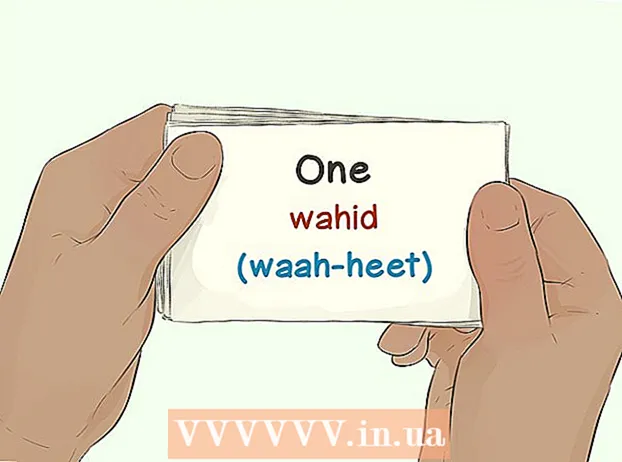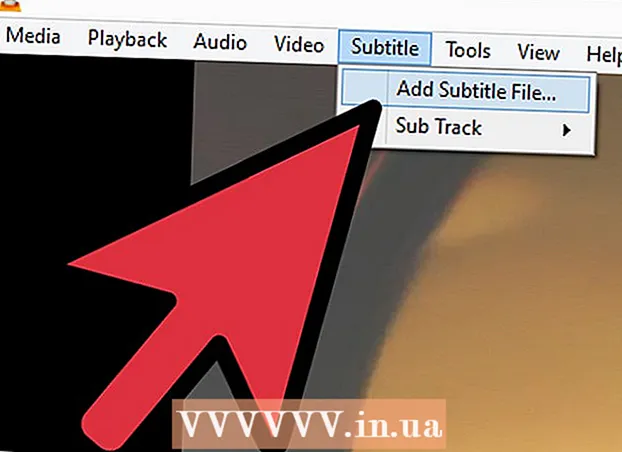Údar:
Monica Porter
Dáta An Chruthaithe:
15 Márta 2021
An Dáta Nuashonraithe:
1 Iúil 2024
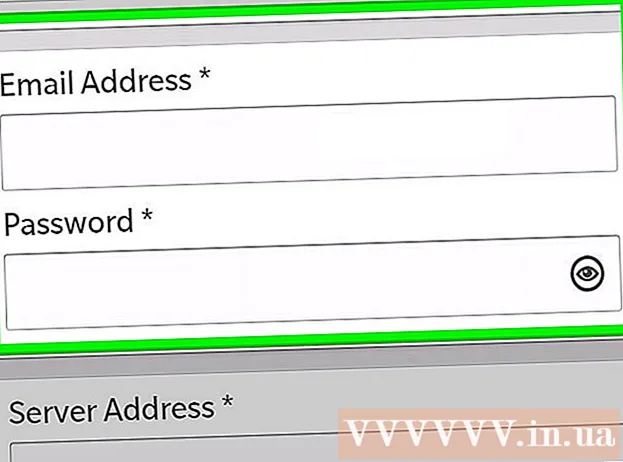
Ábhar
Cé go gcaithfidh tú leanúint ar aghaidh ag obair nuair a thagann tú abhaile na laethanta seo, bíonn sé riachtanach do go leor daoine rochtain a fháil ar r-phost oibre agus iad sa bhaile nó ar an mbealach abhaile. Má cheadaíonn do chuideachta é, is féidir leat nasc a dhéanamh le do r-phost oibre trí Outlook Web App (Outlook Web Access roimhe seo) a úsáid. Is féidir leat an clár traidisiúnta Outlook a úsáid nó ó d’fhón póca. De ghnáth, ní mór duit teagmháil a dhéanamh leis an roinn TF ag do chuideachta chun nasc rathúil a dhéanamh.
Céimeanna
Modh 1 de 5: Aip Gréasáin Outlook
Déan teagmháil le roinn TF do chuideachta. Sula ndéanann tú iarracht rochtain a fháil ar r-phost oibre ón mbaile, déan teagmháil le roinn TF do chuideachta chun a dhearbhú an bhfuil sé ceadaithe. Cuireann go leor cuideachtaí móra cosc ar r-phost oibre a rochtain lasmuigh den oifig ar chúiseanna slándála. Treoróidh an roinn TF tú tríd an rochtain cheart.

Faigh amach an mbaineann do chuideachta úsáid as Office 365 nó freastalaí Malairte a thacaíonn le Outlook Web App (Rochtain). Ag brath ar an táirge Microsoft a úsáideann an chuideachta, tá bealaí éagsúla ann chun ríomhphost a rochtain ó bhrabhsálaí gréasáin. Má úsáideann do chuideachta Office 365 le haghaidh gnó nó freastalaí Malartaithe atá cumraithe le haghaidh rochtana gréasáin, is féidir leat Outlook Web App (Outlook Web Access roimhe seo) a úsáid chun do r-phost oibre a fheiceáil.
Téigh go leathanach logála isteach do sheirbhís ríomhphoist chorparáidigh. Má úsáideann do chuideachta Outlook Web App, is féidir leat rochtain a fháil ar an leathanach logála isteach ag brath ar an gcaoi a bhfuil an tseirbhís ríomhphoist cumraithe:- Office 365 le haghaidh gnó - Rochtain.
- Freastalaí malairte - Téigh go dtí an leathanach logála isteach don fhreastalaí Malairte. Mar shampla, más “Interslice” ainm na cuideachta, d’fhéadfadh go mbeadh leathanach logála isteach an Mhalartáin.

Sínigh isteach le do sheoladh ríomhphoist iomlán agus do phasfhocal. Iontráil Office 365 le haghaidh seoladh ríomhphoist agus pasfhocal gnó nó Malartaithe. Mura bhfuil aon fhaisnéis logála isteach ar fáil, déan teagmháil le TF.
Oscail do bhosca poist. Nuair a bheidh tú sínithe isteach, féadfaidh tú bosca isteach do chuntas a oscailt. Tá sé rud beag difriúil ar Office 365 maidir le freastalaithe gnó agus Malairte:
- Office 365 for Business - Cliceáil ar an gcnaipe feidhmchláir a thosú (le greille) agus roghnaigh "Mail".
- Freastalaí Malairte - Cliceáil ar an rogha "Ríomhphost" sa bharra nascleanúna.
Léigh agus freagair an post. Tar éis duit do bhosca isteach a oscailt, is féidir leat teachtaireachtaí nua a léamh, freagra a thabhairt orthu agus iad a sheoladh díreach mar a dhéanfá le haon chlár ríomhphoist eile. Taispeántar d’fhillteán ar thaobh na láimhe clé den scáileán, an post sa lár. Má roghnaíonn tú teachtaireacht, beidh sí le feiceáil sa phána ceart. fógra
Modh 2 de 5: Ionchas an Chláir
Déan teagmháil le TF. Beidh rialacha difriúla ag gach cuideachta maidir le rochtain a fháil ar r-phost lasmuigh den oifig. D’fhéadfadh go mbeadh treoracha speisialta ag do roinn TF a chaithfidh tú a leanúint d’fhonn ceangal le do chuntas ríomhphoist cumraithe.
Oscail Outlook ar do dheasc. Má úsáideann do chuideachta Exchange nó Office 365 for Business, is féidir leat an cuntas a chur le Outlook ar ríomhaire Windows nó Mac.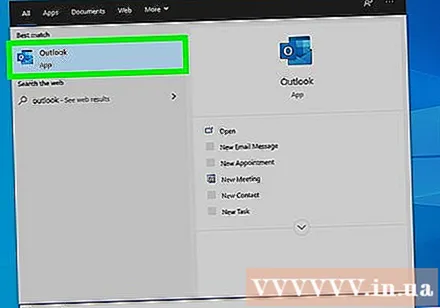
Cliceáil ar an roghchlár File agus roghnaigh "Eolas" (Eolas). Taispeánfaidh sé seo faisnéis an chuntais don chuntas reatha.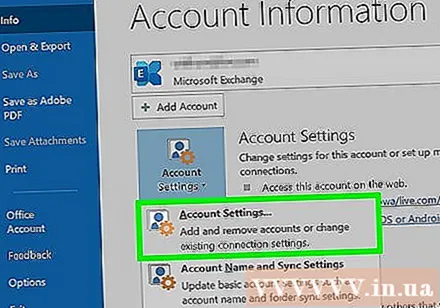
Cliceáil ar an gcnaipe "Cuir Cuntas". Ligfidh sé seo duit cuntas Outlook nua a chur leis.
Cuir isteach do sheoladh ríomhphoist agus pasfhocal oibre. Braithfidh Outlook go huathoibríoch an cineál freastalaí a bhfuil tú ag nascadh leis. Iarrfar ort do phasfhocal a athiontráil le linn an phróisis socraithe.
- Ní thacaíonn Nóta Outlook 2016 ach le cuntais Malartaithe a bhunú chun córais uathoibrithe a úsáid, ní mór do do riarthóir Malairte do fhreastalaí a chumrú le go gceadófar é. Ní thacaíonn Outlook 2016 le freastalaithe Exchange 2007.
Rochtain ar r-phost oibre. Tar éis duit síniú isteach i do chuntas, féadfaidh tú ríomhphoist oibre a sheoladh agus a fháil tríd an gclár Outlook. Roghnaigh an bosca isteach sa roghchlár nascleanúna ar chlé. fógra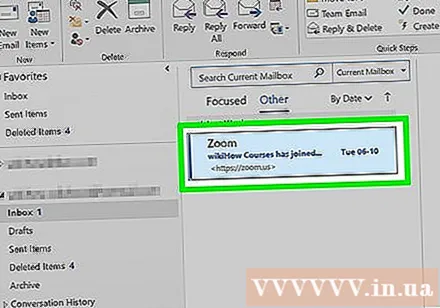
Modh 3 de 5: Ríomhphost Malairte iPhone
Déan teagmháil le TF. Ní cheadaíonn a lán cuideachtaí d’fhostaithe rochtain a fháil ar r-phost lasmuigh den oifig ar chúiseanna slándála. Seiceáil le do roinn TF le deimhniú an féidir leat rochtain a fháil ar r-phost sa bhaile. Féadfaidh siad na treoracha is sainiúla a thabhairt duit maidir le nascadh le ríomhphost.
Socruithe Oscailte ar iPhone. Má úsáideann tú Office 365 for Business nó cuntas ríomhphoist Malartán-bhunaithe, is féidir leat é a chur leis an aip Mail ar do iPhone má cheadaíonn do roinn TF naisc sheachtracha.
Roghnaigh "Ríomhphost, Teagmhálacha, Féilirí" (Ríomhphost, Teagmhálacha, Féilire). Osclaíonn sé seo roghchlár socruithe gach cuntas ríomhphoist ceangailte.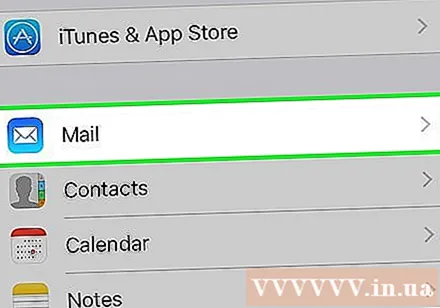
Cliceáil "Cuir Cuntas" agus roghnaigh "Malartú.’ Tá cuntas ríomhphoist Malartú nó Office 365 do Ghnó á chur leis seo.
Cuir isteach do sheoladh ríomhphoist iomlán agus do phasfhocal. Ná déan dearmad ar an ainm fearainn ag deireadh an seoladh ríomhphoist (m.sh. "[email protected]").
Ná déan dearmad "Mail" a chasadh air agus roghnaigh "Sábháil.’ Is é seo an gníomh trí chuntas Malartaithe nó Office 365 for Business a chur leis an aip Mail.
- Mura féidir leat ceangal le do fhreastalaí Malairte nó Office 365 for Business, déan teagmháil le do TF mar b’fhéidir nach gceadóidís an nasc ar do ghléas soghluaiste.
Cruthaigh pasfhocal más gá. Teastaíonn pasfhocal ó roinnt freastalaithe Malairte agus cuntas á chur leo. Iarrtar ort an focal faire seo a fháil agus do r-phost oibre á sheiceáil. fógra
Modh 4 de 5: Ríomhphost Malairte Android
Déan teagmháil le TF. Ní cheadaíonn a lán cuideachtaí d’fhostaithe rochtain a fháil ar r-phost lasmuigh den oifig ar chúiseanna slándála. Seiceáil le do roinn TF le deimhniú an féidir leat rochtain a fháil ar r-phost sa bhaile. Féadfaidh siad na treoracha is sainiúla a thabhairt duit maidir le nascadh le ríomhphost.
Oscail an aip Socruithe Android. Má cheadaíonn do roinn TF é, is féidir leat cuntas Exchange nó Office 365 for Business a chur leis an aip Socruithe Android.
Roghnaigh an rogha "Cuntais". Feicfidh tú liosta cuntas atá ceangailte leis an bhfeiste Android faoi láthair.
Cliceáil an cnaipe "+ Cuir cuntas" (+ Cuir cuntas leis) agus roghnaigh "Malartú.’ Tá sé seo ag cur cuntas Exchange or Office 365 for Business le Android.
Cuir isteach do sheoladh ríomhphoist iomlán oibre. Cuir isteach an seoladh ríomhphoist a úsáideann tú le haghaidh oibre ar an bhfreastalaí Malairte agus cliceáil "Ar Aghaidh".
Iontráil do phasfhocal ríomhphoist oibre. Iontráil an focal faire a úsáidtear chun rochtain a fháil ar r-phost oibre. Mura bhfuil an focal faire ar eolas agat, déan teagmháil le TF.
Féach ar fhaisnéis freastalaí agus cuntas. Feicfidh tú an seoladh ríomhphoist agus an pasfhocal, mar aon leis an bhfreastalaí, an calafort, agus an cineál slándála. Féadfaidh tú na socruithe réamhshocraithe a choinneáil, ach b’fhéidir go mbeidh ort iad a athrú de réir mar a threoraíonn do roinn TF.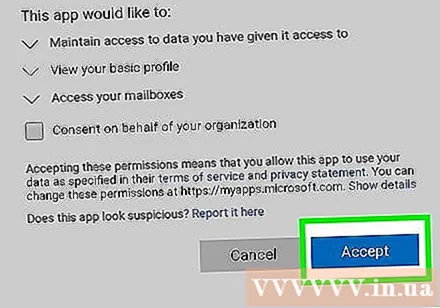
- Mura féidir leat ceangal le do fhreastalaí Malairte, déan teagmháil le do roinn TF chun a chinntiú go gceadaítear duit rochtain a fháil ar do r-phost oibre lasmuigh d’oifig. Féadfaidh siad treoracha speisialta a sholáthar chun cabhrú leat teacht ar do r-phost.
Coigeartaigh socruithe do chuntais. Nuair atá tú ceangailte le do chuntas, is féidir leat na sonraí a theastaíonn uait a sync le Android a roghnú. Ná déan dearmad "Sync Email" a roghnú chun fógraí ríomhphoist oibre a fháil ar Android.
Rochtain ríomhphoist ón aip Ríomhphoist nó Ríomhphoist. Nuair a bheidh do chuntas curtha leis agat, féadfaidh tú rochtain a fháil ar do r-phost oibre ón aip Ríomhphoist nó Ríomhphoist ar Android. fógra
Modh 5 de 5: sméar dubh
Déan teagmháil le TF. Ní cheadaíonn gach cuideachta rochtain ar r-phost oibre lasmuigh den oifig, agus tá riachtanais speisialta ag go leor cuideachtaí maidir le rochtain a fháil ar fhreastalaí ríomhphoist. Téigh i dteagmháil le do TF le seiceáil an gceadaítear rochtain ríomhphoist ón sméar dubh agus chun treoracha ar leith a fháil.
- Má úsáideann do chuideachta an tseirbhís BlackBerry Enterprise Cloud, beidh ar do roinn TF dul ar aghaidh le gníomhachtú feiste agus údarú cuntas.
Oscail an roghchlár Socruithe ar sméar dubh. Is féidir leat an rogha seo a fháil ar an scáileán Baile.
Roghnaigh an mhír "Socruithe Córais" agus cliceáil "Cuntais" (Cuntas). Feicfidh tú liosta cuntas a bhaineann le sméar dubh faoi láthair.
Cliceáil ar an gcnaipe "Cuir cuntas". Seo an gníomh a bhaineann le cuntas nua a chur le sméar dubh.
Roghnaigh "Ríomhphost, Féilire, agus Teagmhálacha" ón liosta cineálacha cuntas. Féadfaidh tú cuntas Exchange nó Office 365 for Business a chur leis.
Cuir isteach do sheoladh ríomhphoist agus do phasfhocal. Ceanglaíonn sméar dubh go huathoibríoch le do chuntas Exchange nó Office 365 for Business.
- Murar féidir le sméar dubh ceangal le do r-phost oibre, beidh ort teagmháil a dhéanamh le do roinn TF agus aon treoracha speisialta a sheiceáil.